Después de publicar el artículo denominado Golde Hour, he estado aprovechando esas horas al caer la tarde para captar escenas donde el sol y los colores del atardecer son los protagonistas.
El artículo gira en torno al concepto de la hora dorada, y a pesar que hable un poco de la configuración de la cámara, creo que el tema merece una segunda parte.
En este artículo me enfocare en realizar fotografiar al atardecer…
Atardecer.
Siempre me han precedido increíbles los colores que despliega la naturaleza al caer la tarde, en torno al sol podemos disfrutar de agradables y cálidos tonos naranja que bañan todo.
En el cielo se lleva a cabo un espectáculo de luces, colores y sombras que a veces dejamos pasar sin siquiera levantar la mirada un solo instante.
Protagonista.
En realidad la estrella del show es el sol, por lo tanto es de suma importancia tenerlo en cuenta al realizar nuestras tomas de esos atardeceres, es importante darle un lugar al astro rey en la imagen que estamos creando.
A veces nos preocupa que la imagen pueda resultar sobre expuesta o sub expuesta en algunas zonas, tal vez por ese motivo alguna vez lo intentamos y después desistimos.
Trucos para realizar la medición con la cámara.
Para evitar que nuestra imagen tenga problemas con áreas oscuras y muy claras, podemos hacer un simple y sencillo truco, apuntar hacia abajo, en vez de realizar la medición hacia el cielo; y una vez que se ha realizado la medición (pulsando el botón del disparador a la mitad) levantamos la cámara y realizamos el disparo incluyendo el cielo.
Otra forma de realizar la medición es ajustando el modo de medición de la cámara a puntual y realizar la medición en un ángulo que no apunte directamente al sol y después de realizar la medición y mantener presionado el botón del disparador a la mitad incluirlo.
Eso es todo?
NO, esa es simplemente la forma de hacerlo, sin embargo la cámara debe ser configurada tomando en cuenta lo siguiente:
- Enfoque manual: De esta forma no tendremos problemas al mover la cámara de ángulo.
- Medición Puntual: Para que el mecanismo de la cámara realice sus cálculos considerando únicamente el punto que enfoquemos.
- Compensación de exposición: Aprender a configurar la compensación de exposición, para controlar el alto contraste.
- Balance de Blancos: El balance de blancos tiene un efecto directo sobre las tonalidades generales de la imagen y sobre la temperatura del color, por lo que debemos evitar dejarlo en automático. A menos que estemos pensando ajustarlo en post producción.
- Lentes: La longitud focal que empleemos será responsable de la presencia del sol en nuestra fotografía, si la lente es un angular o se encuentra en el rango estándar el sol será parte de la imagen como un pequeño punto de luz; sin embargo si se trata de una telefoto, el sol aparecerá como un disco de mayor tamaño.
- Apertura: Para escenas en las que pretendemos incluir la presencia del sol, se recomienda usar las aperturas más pequeñas que podamos usar según la cantidad de luz en el ambiente. Además al usar valores pequeños podemos obtener el efecto de estrella del sol.
- Formato RAW: Si quieren tener más posibilidades al momento de realizar post proceso en el equipo de computo, les recomiendo usar el formato RAW, ya que con el podrán aprovechar toda la información que pudo captar el sensor de su cámara.
Más trucos
Tal vez se sientan desanimados una vez que el sol se ha ocultado, la cámara empezara a realizar mediciones que requerirían mas y mas tiempo de exposición, en ese omento podríamos estar experimentando una nueva oportunidad ya que las luces artificiales de los edificios empiezan a encenderse y aun podemos observar destellos de color en el cielo.
En ese momento solo deben sacar su Tripie y empezar con el modo BULB.
Post producción
Tal vez algunos no estén de acuerdo conmigo sobre lo que les voy a decir, pero si han vivido la experiencia de estar presenciando estos momentos como aquí les explico, se habrán dado cuenta que las cámaras no son capaces de capturar (al menos eso nos parece) todas las tonalidades que vimos con nuestros ojos. Es ese el motivo por el cual debemos recurrir a los programas de edición de imágenes, como Lightroom, Camera RAW y Photoshop.
Tutorial con Lightroom
1.- Abrimos la imagen que captamos en Lightroom:
2.- Aumentamos la luz del ambiente:
3.- Para mantener el contraste y hacer la luz mas presente, aumentamos los negros:
4.- Ahora vamos a aumentar la presencia de los elementos en la imagen:
5.- Los ajustes previos han afectado los colores, por lo tanto debemos aumentar su viveza:
6.- Por ultimo aumentamos el brillo y el contraste:
Como pueden ver estos simples ajustes han logrado que lo que mis ojos admiraron pueda ser compartido de una manera más real.
Tutorial con Photoshop
A veces la imagen que hemos captado es más compleja y no podemos lograr el mismo resultado con Lightroom, por lo que debemos recurrir a su hermano mayor Photoshop. Aun que los pasos a seguir son los mismos, los resultados pueden variar incluso con la misma imagen si no tenemos cuidado con los ajustes.
1.- Abrimos la imagen en Camera RAW antes de verla en Photoshop:
2.- Es una excelente oportunidad para realizar ajustes similares a los que haríamos con Lightroom, recuerden que esta Aplicación contiene los mismos controles, solo tengan cuidado de no dejarla muy saturada, como en este ejemplo:
3.- Al abrirla pulsen CTRL+J y dupliquen la capa:
4.- En este punto ya no nos interesa realizar ajustes sobre la facha de la entrada, o sobre el piso, así que vamos a aplicar algunos ajustes pero únicamente sobre el cielo. Del panel de ajustes hagan clic en Brillo y contraste:
5.-Aumenten el brillo:
6.- Al terminar tendrán algo como esto, en el panel de capas:
Préstenle especial atención al icono que se encuentra a la derecha del icono de la imagen, es un cuadrito blanco, deben hacer clic sobre él para seleccionarlo.
7.- Seleccionen la herramienta de brocha, reseteen los color de primer plano y del fondo pulsando la tecla D y con la tecla X asegúrense de dejar al frente el color negro. Ahora con mucho cuidado pasen la brocha sobre la fachada y sobre el piso, (o lo que tengan en su imagen) hasta obtener algo como esto:
Para poder apreciar la diferencia pueden hacer clic sobre el ojito indicado con la flecha roja, para apagar o encender la capa de ajuste, el cambio será visible sobre el cielo, lo demás debe mantenerse igual.
8.- Ahora agreguen los siguientes ajustes:
9.- Para no tener que repetir el proceso de pintar sobre la máscara de ajustes, hagan lo siguiente: hagan clic sobre la que ya pintaron, pulsen la tecla ALT y arrastren la máscara sobre las demás capas, acepten la sustitución y así de esta forma copiaran esta capa.
10.- Repitan la acción hasta completar y ahora viene la parte divertida; en cada ajuste prueben con las posibilidades que les ofrece y observen de qué manera se reflejan en su imagen.
11.- Al terminar solo deben salvar la imagen resultante.
Comentario final
Como siempre les comento en los casos en los que agregue los ajustes de Lightroom y de Photoshop en un solo artículo, la diferencia y la complejidad del post proceso son notorias.
Sin embargo debemos saber que a veces es necesario tener más control del que nos permite Lightroom.
Suerte.












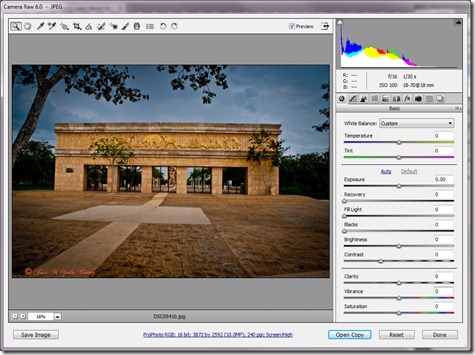








2 comentarios:
Que buen post! Estoy empezando con la fotografía y me encanta que expliquen todo de una manera tan sencilla. En cuanto pueda pondré lo práctica! Saludos
Hola Dana, gracias por tomarte unos minutos para dejar un comentario. Es realmente motivador saber de las personas que encuentran interesante y útil este Blog. No se de que parte del mundo sea, pero te envió Un saludo caluroso desde México.
Publicar un comentario